Windows 10 yükleme diski oluştururken, 32-bit ve 64-bit arasında tercih yapmanız gerekiyor. Bunların ne anlama geldiğini bilmiyorsanız, kurulum sırasında ekranda herhangi bir açıklama bulunmadığından kafanız karışabilir. Üstelik bu tercih önemli olduğundan, yanlış mimariyi seçmeniz sistem performansını olumsuz etkileyebilir.
32-bit ve 64-bit Arasındaki Farklar
32-bit ve 64-bit Windows arasındaki farklara daha önce değinmiştik. Burada kısaca hatırlatmak gerekirse, hangisini seçeceğiniz bilgisayarınızdaki işlemciye göre değişiyor. 64-bit makineler, aynı anda çok daha fazla bilgiyi işleyebiliyor ve bu sayede daha yüksek güç sunabiliyor.
İşlemciniz 32-bit ise tek seçeneğiniz 32-bit Windows olacaktır. 64-bit işlemciye 32-bit Windows yükleyebilirsiniz, ancak işlemcinin ve RAM'in tüm potansiyelini kullanmak için 64-bit Windows'u yüklemelisiniz.
Şu an kullandığınız Windows'un 64-bit olup olmadığını görmek için Ayarlar > Sistem > Hakkında yolunu izleyin. Burada Cihaz özellikleri başlığı altında, Sistem türü etiketinin karşısında işletim sisteminin ve Windows'un 32-bit mi, yoksa 64-bit mi olduğunu görebileceksiniz. Bilmeyenler veya unutanlar için x86'nın 32-bit mimari, x64'ün ise 64-bit mimari anlamına geldiğini belirtelim.
32-bit Windows mu, 64-bit Windows mu?
Bugün 64-bit Windows kurulumları, eskisinden çok daha yaygın. Yeni bir PC satın aldıysanız, cihazınız muhtemelen 64-bit Windows ile gelecektir. Bugünlerde sadece alt seviye PC'lerde 32-bit işlemciye rastlıyoruz. Yeni PC'lerin neredeyse tamamı, 64-bit işlemci ve dolayısıyla 64-bit Windows'u kullanıyor.
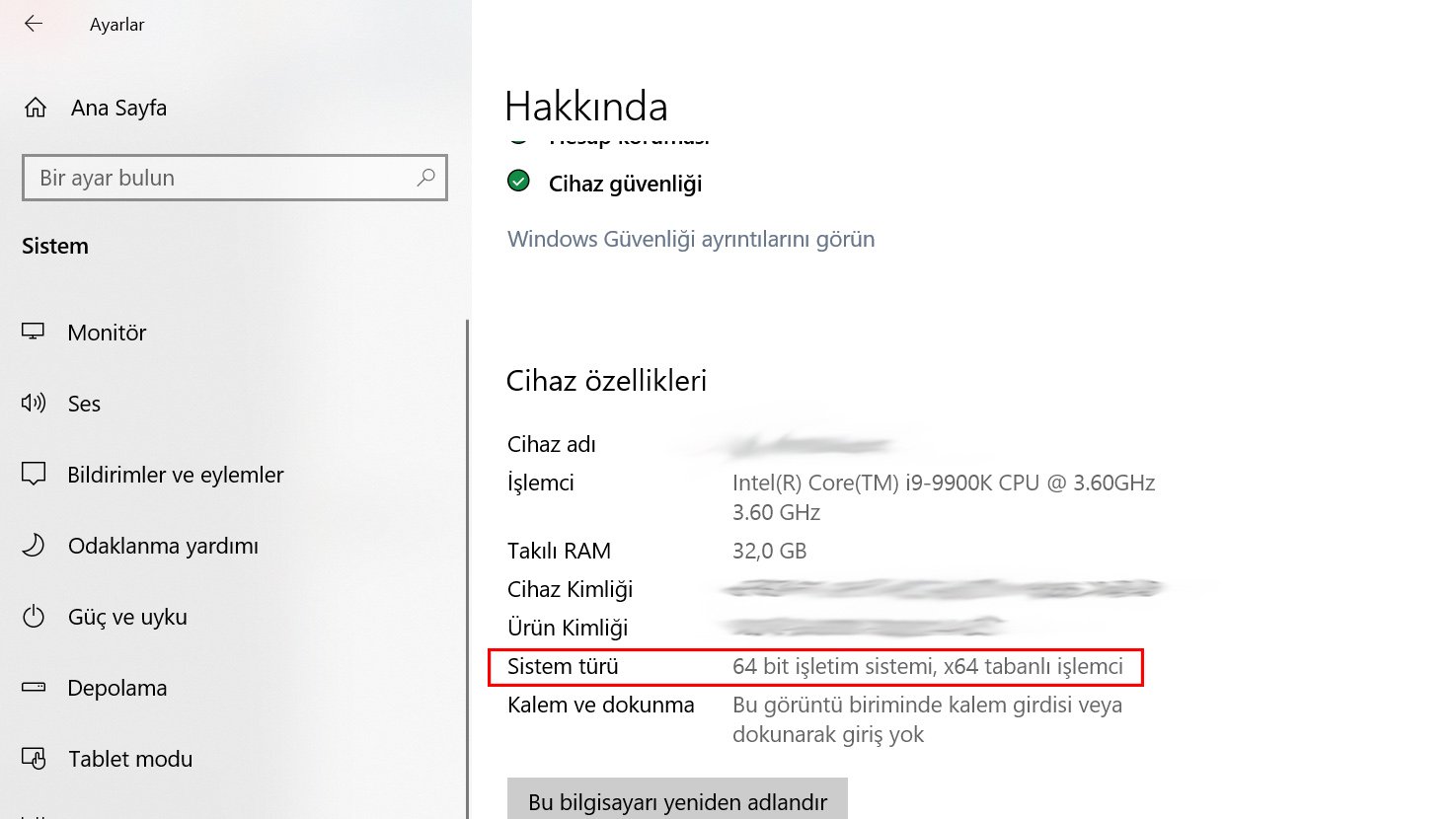
Windows 10'a önceki bir Windows sürümünden yükseltiyorsanız, öncelikle sistem özellikleri ekranından işlemcinizin 64-bit olup olmadığını kontrol edin. 32-bit işlemciniz varsa, yazık ki sadece 32-bit sürüm Windows'a yükseltebilirsiniz.
Windows 10'u İndirirken
Fiziksel satın alma seçeneği devam etse de, bugünlerde çoğu kullanıcı, Windows 10'u Microsoft'un indirme sayfasından ediniyor. Medya Oluşturma Aracı'nı indirdikten sonra araç, size Windows kurulum USB'si oluşturmakta yardımcı olacak. Adımlar arasında ilerlerken Mimari sorulduğunda, 64-bit ve 32-bit arasında seçim yapabileceksiniz. Burada Windows, mevcut PC'ye göre bir öneride bulunuyor. Seçenekleri değiştirmek için Bu PC için önerilen seçenekleri kullan kutucuğunu temizleyin.
Orijinal Windows 7 veya 8'iniz varsa, Windows 10'a muhtemelen ücretsiz olarak geçebileceksiniz. Yeni bir lisans anahtarınız varsa, bunun 32-bit veya 64-bit için mi olduğun düşünmenize de gerek yok - lisansın mimariyle bir bağlantısı bulunmuyor.
64-bit Windows'un Avantajları Neler?
64-bit Windows'un ilk ve en büyük avantajı, 32-bit sürüme göre çok daha fazla RAM'i desteklemesi. 32-bit işletim sistemlerinde en fazla 4GB RAM kullanabilirsiniz, bunun üzerinde RAM'iniz varsa 32-bit Windows'ta bu bölümü kullanamayacaksınız. 64-bit sistemler ise ihtiyacınızdan fazla RAM'i kullanabilir (teorik olarak 17 milyon terabayt).
64-bit Windows'ta Program Files klasörlerinin ikiye ayrıldığını da fark edeceksiniz. 32-bit programların bazı farkları bulunduğundan, Windows her ikisini ayrı klasörlerde tutuyor. 64-bit programlar, her zamanki Program Files klasörüne yüklenirken 32-bit programlar, Program Files (x86) klasörüne yükleniyor. 32-bit sürüm Windows'ta 64-bit yazılımlar çalışmadığından, sadece Program Files klasörünü göreceksiniz.
Bu makalenin sınırlarını aştığından detaylarına girmeyeceğiz, ancak 64-bit Windows'un daha güvenli olduğunu belirtelim. Örneğin 64-bit Windows'ta sürücülerin imzanlanmış olması şart koşuluyor. Bu elbette saldırılardan asla etkilenmeyeceğiniz anlamına gelmiyor, ancak daha modern bir mimaride çalışmış oluyorsunuz.
Chrome, Office gibi birçok yazılımın da 64-bit sürümleri bulunuyor ve bunlar, 32-bit sürümlere göre bir miktar daha verimli ve güvenliler. Video düzenleyiciler, oyunlar gibi ağır programlar ise 64-bit'te daha iyi çalışıyorlar. Bu nedenle 64-bit sistemlerde, genellikle programların 64-bit sürümlerini tercih etmenizde fayda var (bazı yazılımlar bunu siz fark etmeden yapabilir).
Çalışan programların hangilerinin 32-bit olduğunu görmek için Ctrl + Shift + Esc'ye basarak Görev Yöneticisi'ni açın ve İşlemler sekmesine tıklayın. Burada isimlerinin yanında (32-bit) yazan programlar, henüz 64-bit'e geçmemiş demektir.
Diğer Önemli Noktalar
64-bit'e geçiyorsanız ve çok eski programları kullanıyorsanız dikkat etmeniz gereken önemli bir ayrıntı var. 64-bit Windows, 16-bit Windows uygulamalarını ve DOS uygulamalarını çalıştırmıyor. Bunlar için bazı alternatif yolları kullanmanız gerekiyor. Bunun yanında tüm donanımlarınızın 64-bit'i desteklemesi ve 64-bit sürücülerinin olması gerekiyor. Windows Update bunları otomatik olarak bulabiliyor, ancak örneğin eski bir yazıcınız varsa ve 64-bit sürücüsü bulunmuyorsa, 64-bit Windows'ta yazıcınızı kullanmanız mümkün olmayabilir.
